Oracle IntegrationとOracle Content Managementの間のプロセス統合の構成
自分またはいずれかのユーザーがドキュメントおよび対話の機能にアクセスするには、管理者がOracle Content ManagementとOracle Integrationの両方で設定を構成する必要があります。
管理者権限を持つユーザーのみが2つのサービス間の接続を確立できます。
Oracle Content Managementとの接続を構成する前に作成されたプロセス・アプリケーションでは、ドキュメント機能および対話機能はデフォルトで無効になっています。開発者は、既存のアプリケーションのこれらの機能を手動で有効化できます。
正常な統合のアクセス要件
統合を成功させるための次のアクセス要件に注意してください。
-
Oracle Integrationで構成されているOracle Content Managementユーザーは、プロセスを開始できるように、Oracle Content Managementで構成されたフォルダ(受信ドキュメントのフォルダ)への完全なアクセス権を持っている必要があります。
-
フォルダ開始プロセス(つまり、フォルダ開始イベントを含むプロセス)の場合、Oracle Integrationで構成されているOracle Content Managementユーザーは、Oracle Integrationでそのフォルダにアクセスするために、そのフォルダへのマネージャ・アクセス権を持っている必要があります。たとえば、外部アプリケーションにプロセスUIコンポーネントを埋め込んだときにフォルダにアクセスするには、マネージャ・アクセスが「タスク詳細」ページおよび「プロセス・トラッキング」ページでフォルダを参照するか、プロセス・モバイル・アプリケーションでフォルダを参照する必要があります。
-
フォルダのプロセス・リストでプロセスを表示し、新しいドキュメントが到着したときにプロセス・インスタンスを開始できるようにするには、Oracle Content Managementで構成されているOracle Integrationユーザーにプロセス・イニシエータ・ロールを付与する必要があります。
プロセス・アプリケーションでの文書または添付の使用
Oracle Integrationには、プロセス・アプリケーションに標準のファイル添付機能が自動的に含まれます。ファイルをアップロードしてプロセスに添付できます。Oracle IntegrationとともにOracle Content Managementを使用すると、ドキュメント機能も得られます。これにより、ファイルのアップロード、フォルダへのファイルの整理、各フォルダへのアクセスの管理、およびドキュメントのアップロードによるプロセスの開始が可能になります。また、各プロセス アプリケーションには、ドキュメントまたは添付ファイルを使用できます。
プロセスで、アプリケーション レベルでドキュメントまたは添付を使用するかどうかを制御します。ドキュメントはデフォルトで有効になっています。この設定は、アプリケーションの「情報」ペインにあります。
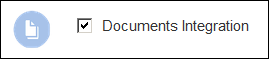
図enable-docs-app-level-cb.pngの説明
「ドキュメント統合」が有効になっているアプリケーションでは、ドキュメントを使用できます(ドキュメントのみ)。「ドキュメント統合」が無効になっているアプリケーションでは、添付のみを使用できます。基本的に、アプリケーションのドキュメントを無効にすることによって、そのアプリケーションの添付を有効にします。
この設定はアプリケーションに適用されることに注意してください。アプリケーションで文書または添付を使用できますが、両方は使用できません。
添付の場合、「UIカスタマイズ」画面で「添付の非表示」オプションが選択解除されていることを確認します。「添付の非表示」オプションが選択されている場合、タスク詳細および開始フォームで添付を表示できません。
REST APIを使用してOracle Integrationと対話する場合は、プロセス・アプリケーションでドキュメントまたは添付を使用するかどうかに応じて、適切なAPIを必ず使用してください:
-
ドキュメントの場合は、/folder REST APIを使用してください。
-
添付ファイルの場合は、/attachments REST APIを必ず使用してください。
間違ったAPIを使用する場合、アプリケーションはエラー・メッセージを返すか、操作なしで終了します。
タスク詳細に添付ファイルが表示されない場合は、「UIのカスタマイズ」画面のオプションを確認します。添付を表示するには、[添付ファイルの非表示]チェック ボックスがオフになっていることを確認します。
Oracle Content ManagementでのOracle Integration設定の構成
Oracle Content ManagementのドキュメントのOracle Integrationを有効にします。
- 管理者としてOracle Content Managementにサインインします。
- 「管理」メニューから、「統合」を選択します。
- 「アプリケーション」の下にある「Oracle Integration」を選択してサービスを有効にし、次の値を設定します。
- サービスURL:ユーザーがアプリケーションでアクセスできるRESTサービスのURLで、bpm/api/4.0/processesで終わります(たとえば、https://servicename/bpm/api/4.0/processesなど)。
- サービス・ユーザー: Oracle Content Managementで使用されるプロセスを所有するユーザーの電子メール・アドレスを入力します。
- サービス・パスワード:ユーザーのパスワードを入力します。
タスク・ステップが完了したら、定義済のプロセスに従ってファイルを管理できます。受信ドキュメントの場合、ユーザーは、そのドキュメントに割り当てられたロール(コントリビュータ、ダウンロード者またはビューア)に基づいてアクションを実行できます。
Oracle Content Managementでプロセスが開始される場合、プロセスの開始のために次のペイロードが送信されます。
{
"operation":"startEvent",
"processDefId":"testing~LoanApplicationProcessing!1.0~LoanApplicationProcessing"
"params": {
"id": "abc123",
"name": "document name",
"startedBy": "user id",
"type": "d",
"role": "role that should be used to generate subsequent applinks",
"version": "version"
}
}開発者の場合は、開発するプロセスについて、次の要件を把握しておく必要があります。
- Oracle Content Managementドキュメント開始イベントを使用するプロセスである必要があります。
- プロセスのデプロイ時は、統合を可能にするために指定したユーザーと、それを共有することで、ユーザーにプロセスをトリガーする権限が付与されるようにする必要があります。
- ファイルをタスク開始者としてアップロードしたユーザーの場合、プロセスでは、開始者の表示名としてstartedbyフィールドに渡した値が使用される必要があります。